Zamówienia zadań
Zamówienia zadań to zamówienia związane z zadaniami, tworzone dla pojedynczych osób, które mogą je odbierać, żeby wykonać zadania. Zamówienia te są tworzone w Konnect HQ i przypisywane do inżyniera w Konnect HQ albo przypisywane samodzielnie przez inżyniera w aplikacji Konnect. Więcej informacji o aplikacji Konnect – zobacz aplikacja ByBox Konnect.
Wyświetlanie zamówień
Wszystkie zamówienia zadań można wyświetlić w Konnect HQ na ekranie Zamówienia.
Aby wyświetlić zamówienia zadań:
- Wybierz Zamówienia > Wszystkie zamówienia.

- Wyświetl wszystkie zamówienia.
- Filtruj zamówienia według różnych pól:
Pole | Szczegóły |
| Typ | Wybierz jedno lub żadne z poniższych:
|
Status | Wybierz jedno lub żadne z poniższych:
|
| Przypisane/Nieprzypisane | Wybierz jedno:
|
| Lokalizacja | Wprowadź lokalizację. |
| Data rozpoczęcia | Wybierz datę rozpoczęcia. |
| Data zakończenia | Wybierz datę zakończenia. |
| Użytkownik | Wprowadź nazwę użytkownika. |
Wyświetlanie statusu zamówień
W sekcji Inżynier możesz wyświetlić status każdego zamówienia zadania.
- Wybierz Zamówienia > Wszystkie zamówienia.

- Wyszukaj zamówienie, które chcesz wyświetlić, albo przewiń stronę, aby je znaleźć.
Możesz filtrować zamówienia według statusu. Możliwe statusy zamówień to: Aktywne, Zakończone lub Anulowane.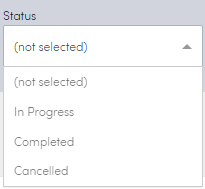
- Wybierz niebieską strzałkę obok zamówienia.
Tworzenie zamówienia
W Konnect HQ można tworzyć przypisane lub nieprzypisane zamówienia zadań.
Aby utworzyć nieprzypisane zamówienie zadania:
- Wybierz Zamówienia > Wszystkie zamówienia.

- Wybierz Utwórz zamówienie zadania.

- Wybierz Przypisz paczkę.

- Zaznacz kratkę obok właściwej paczki na liście Przypisz paczki.
- Wybierz Przypisz paczki.
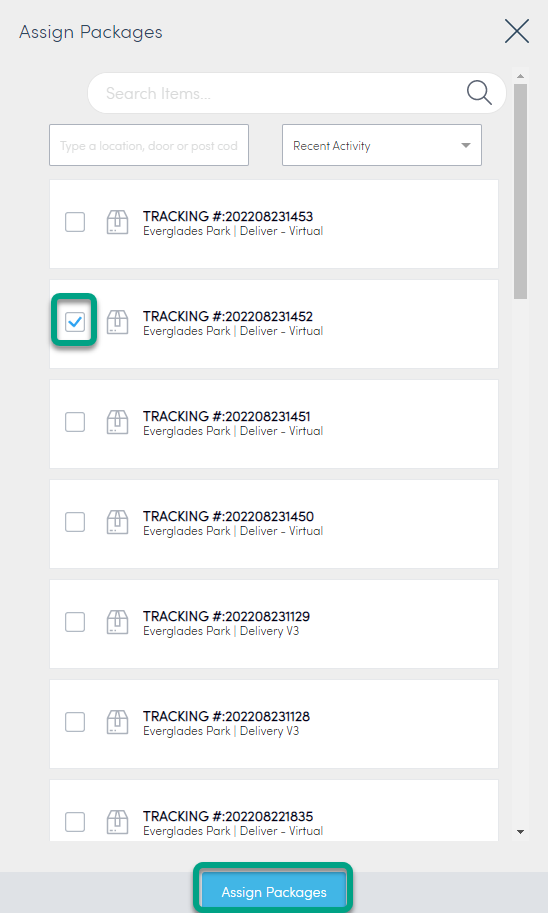
- Wybierz Utwórz zamówienie.

Zamówienie zadania jest gotowe. Jest dostępne w systemie i może zostać później przypisane do użytkownika. Zamówienie jest widoczne na liście Zamówienia zadań.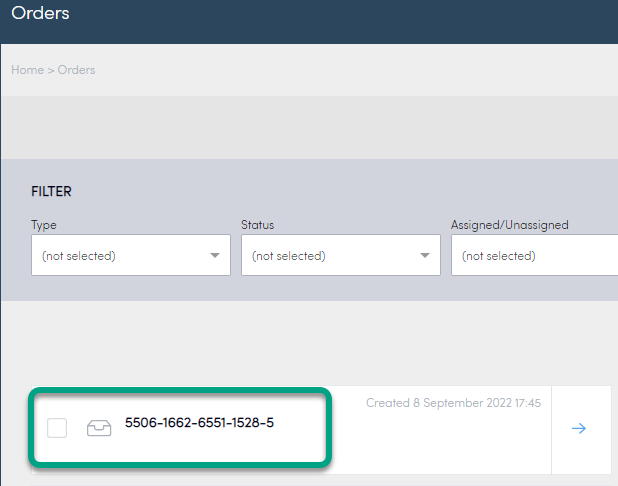
Tworzenie przypisanego zamówienia zadania:
- Wybierz Zamówienia > Zamówienia.

- Wybierz Utwórz zamówienie.
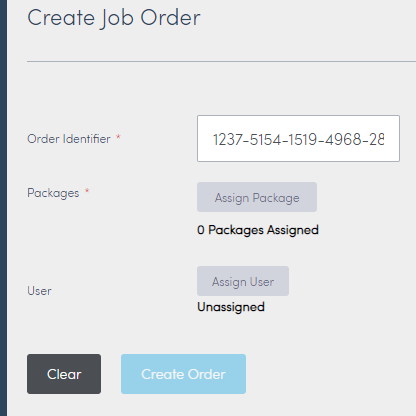
- Wybierz Przypisz paczkę.
- Zaznacz kratkę obok właściwej paczki na liście Przypisz paczki.
- Wybierz Przypisz paczki.
- Wybierz Przypisz użytkownika.
- Zaznacz kratkę obok właściwego użytkownika.
- Wybierz Przypisz użytkownika.
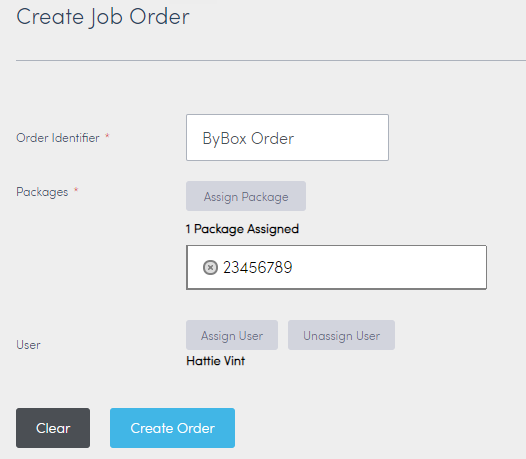
- Wybierz Utwórz zamówienie.
Zamówienie zadania jest gotowe. Zostało przypisane i może zostać odebrane przez użytkownika. Zamówienie jest widoczne na liście Zamówienia zadań.
Edytowanie zamówienia
W Konnect HQ można edytować istniejące zamówienia zadań.
Aby edytować istniejące zamówienie zadania:
- Wybierz Zamówienia> Wszystkie zamówienia.

- Wybierz niebieską strzałkę obok zamówienia, które chcesz zmienić.
Załaduje się strona Zamówienia zadania. Z poziomu tej strony możesz wykonać następujące działania:
Działanie | Instrukcja |
Edytowanie identyfikatora zamówienia |
|
| Zmiana lub dodanie użytkownika |
|
| Usunięcie przypisania użytkownika |
|
| Usunięcie paczek |
|
| Przypisanie paczek |
|
Przypisywanie zamówienia
W Konnect HQ można przypisać istniejące zamówienie do użytkownika.
Aby przypisać zamówienie:
- Wybierz Zamówienia > Wszystkie zamówienia.

- Wybierz niebieską strzałkę obok zamówienia, które chcesz przypisać.
- Wybierz Dodaj użytkownika.

- Wyszukaj użytkownika, którego chcesz dodać, albo przewiń stronę, aby go znaleźć.
- Wybierz niebieską strzałkę obok nazwy użytkownika.
Zamówienie zostanie przypisane do tego użytkownika.
Przypisywanie paczki do użytkownika
W Konnect HQ można przypisać paczkę do użytkownika przy pomocy drzwi do dostaw.
- Wybierz Funkcje > Lokalizacje.
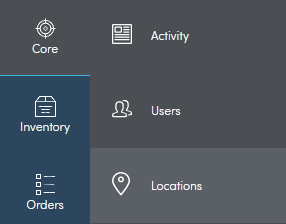
- Wybierz lokalizację, w której znajduje się paczka.
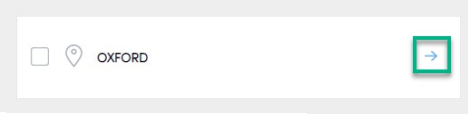
- Wybierz właściwe drzwi do dostaw.
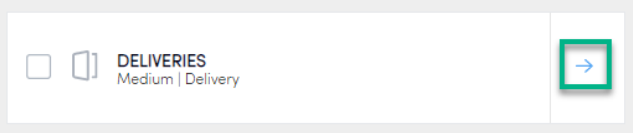
- Wybierz zakładkę Zawartość.

- Znajdź numer monitorowania paczki, którą chcesz przypisać.
- Wybierz Przypisz do użytkownika.
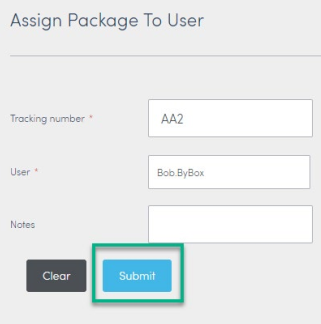
- Wprowadź nazwę użytkownika.
- Wybierz Prześlij.
Paczka zostanie przypisana do tego użytkownika.